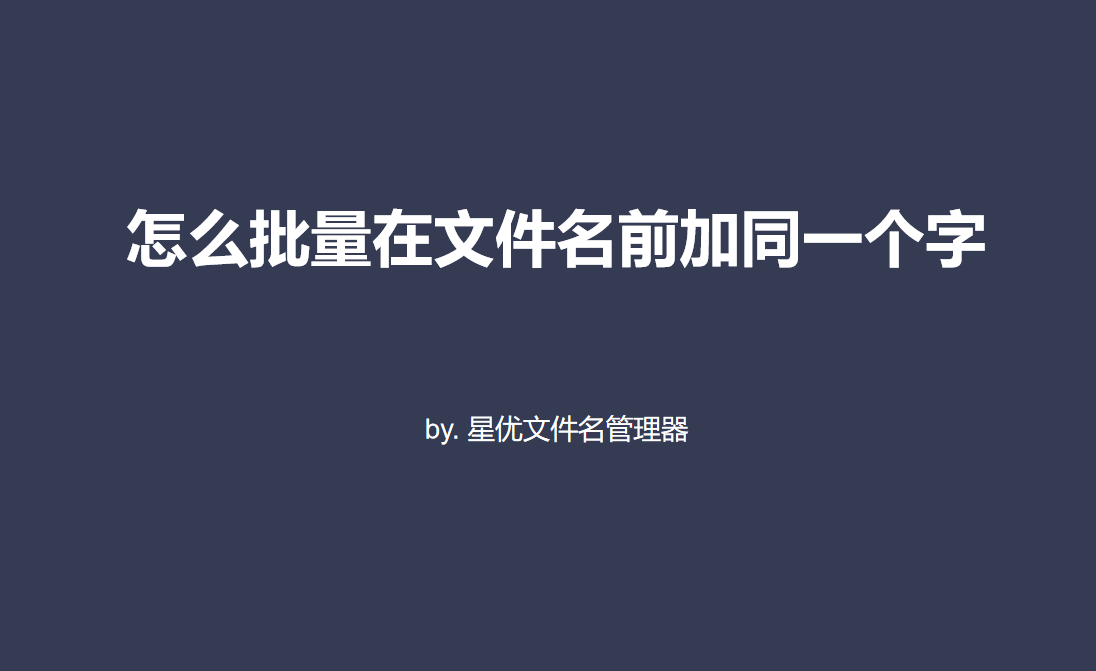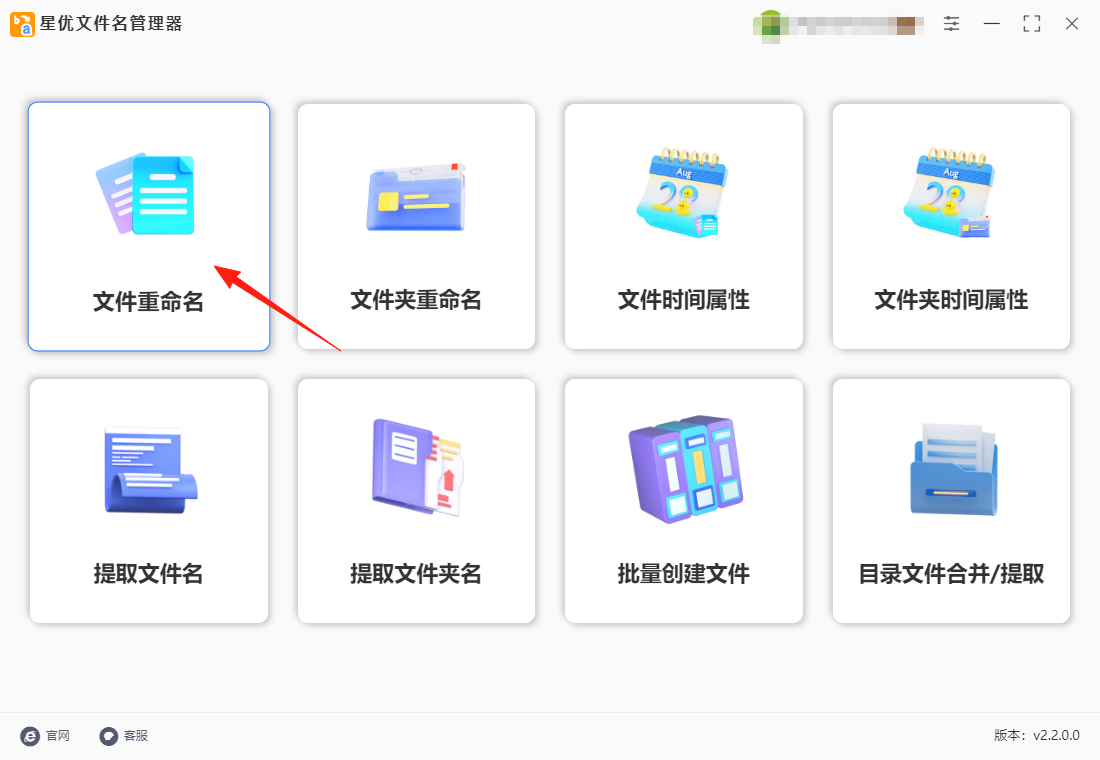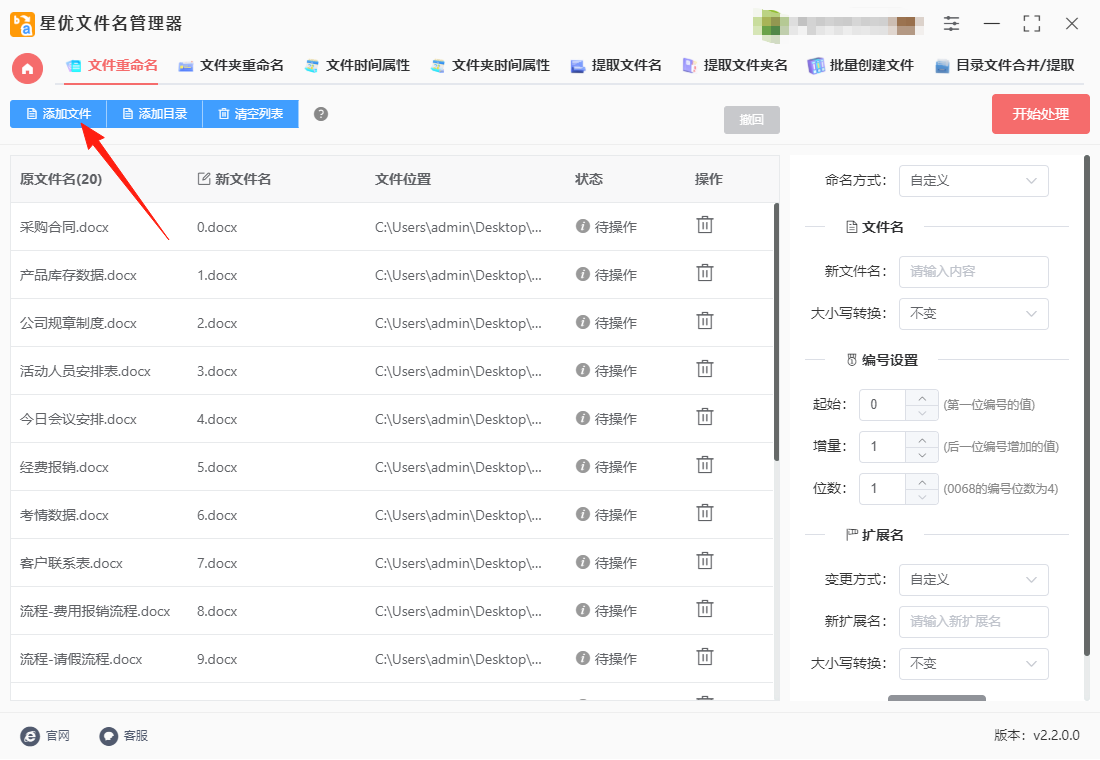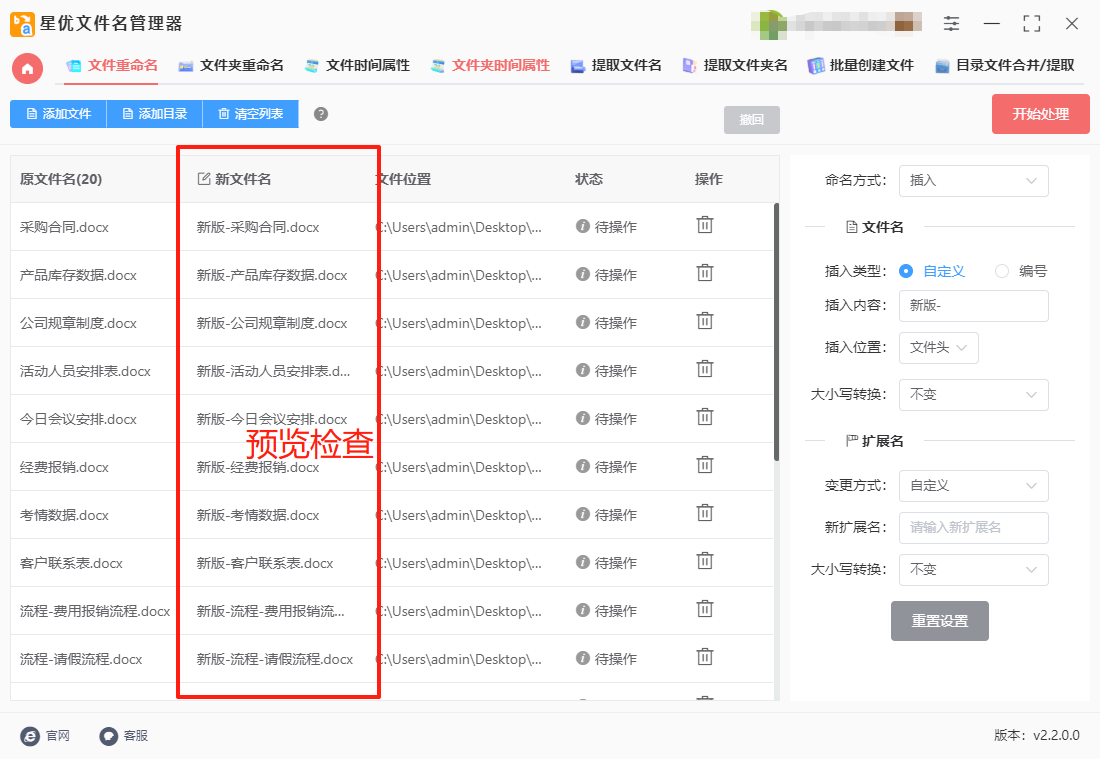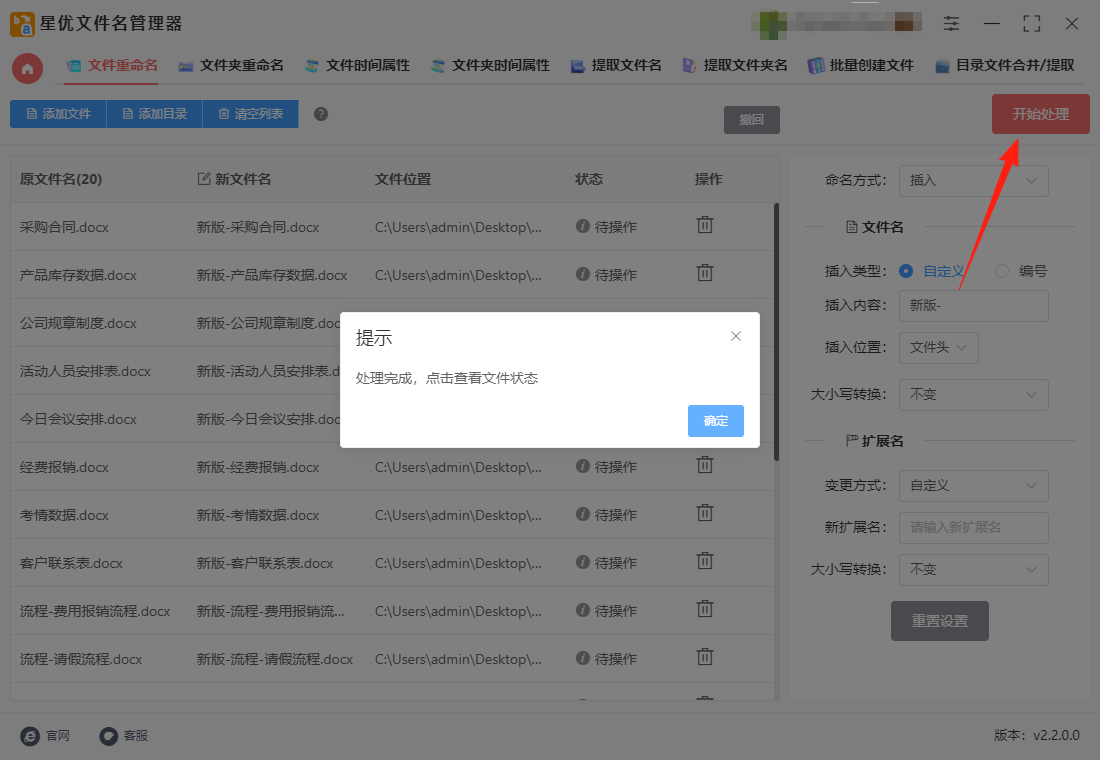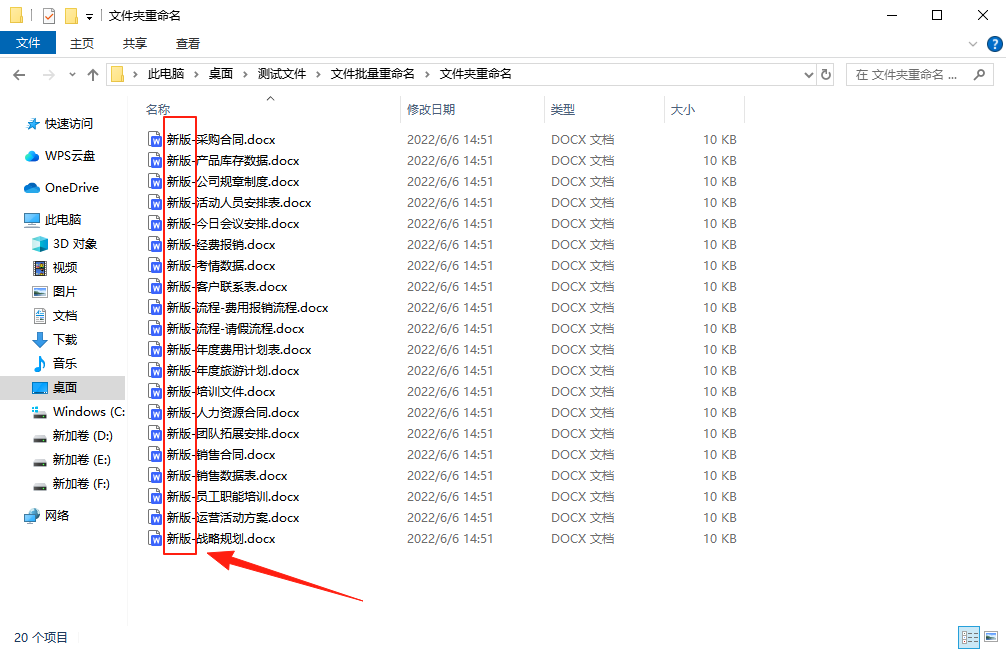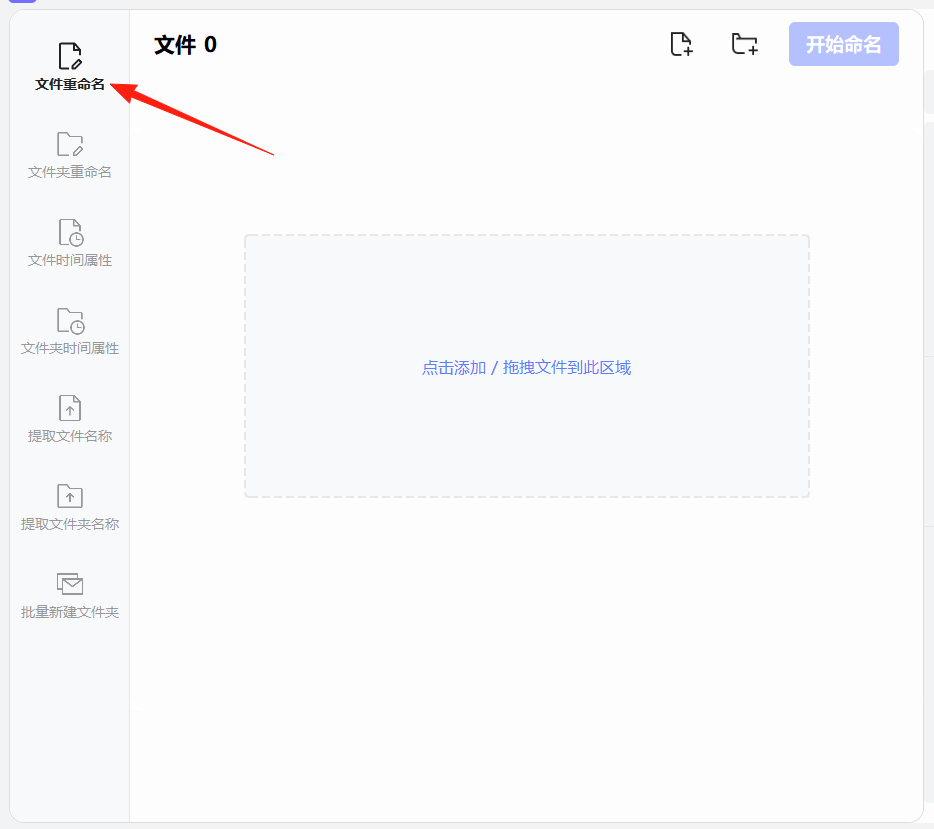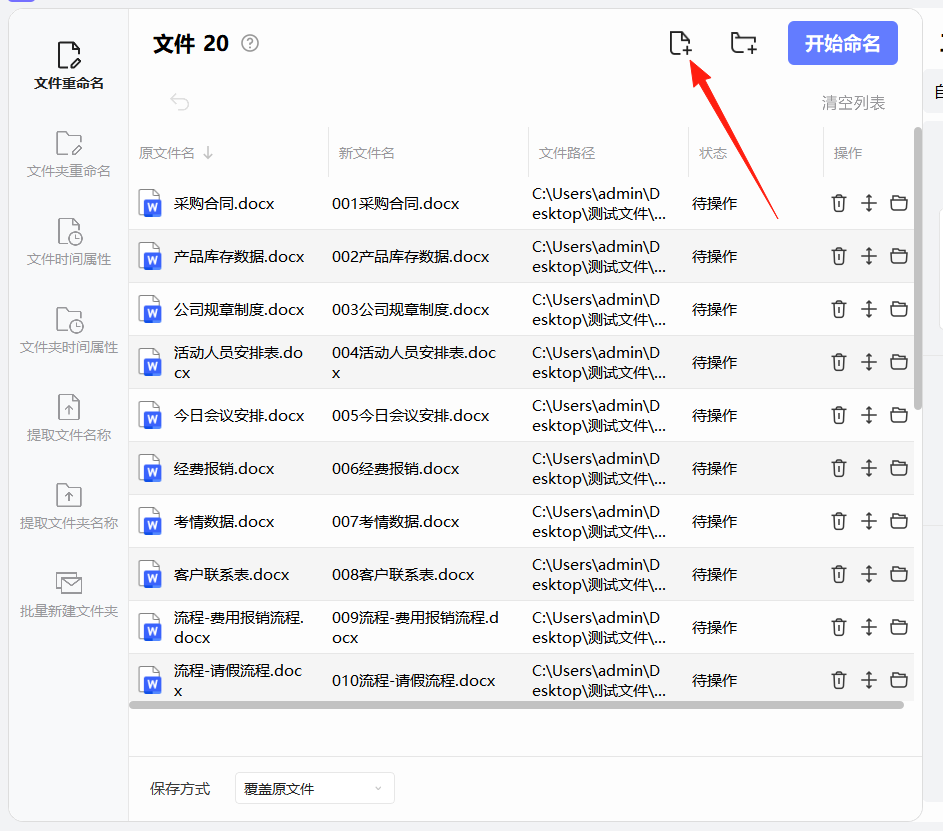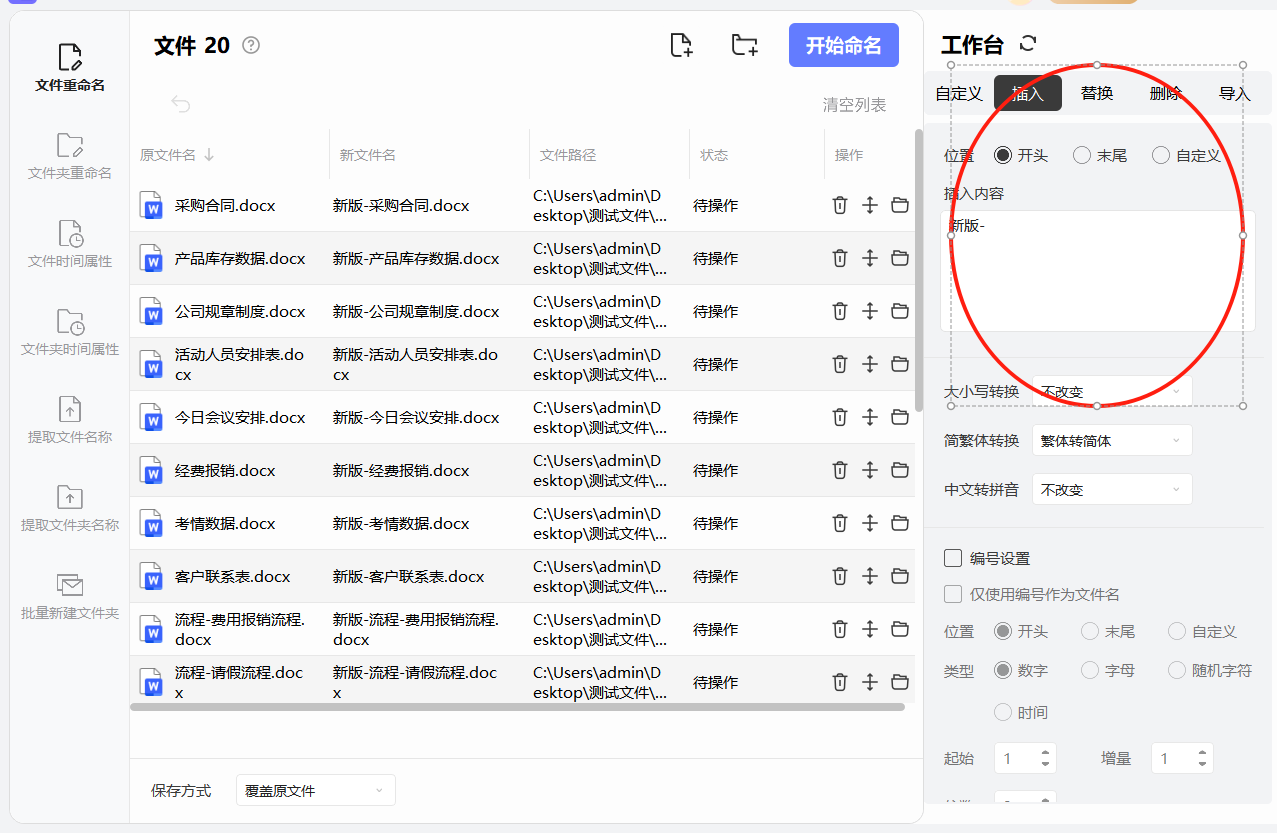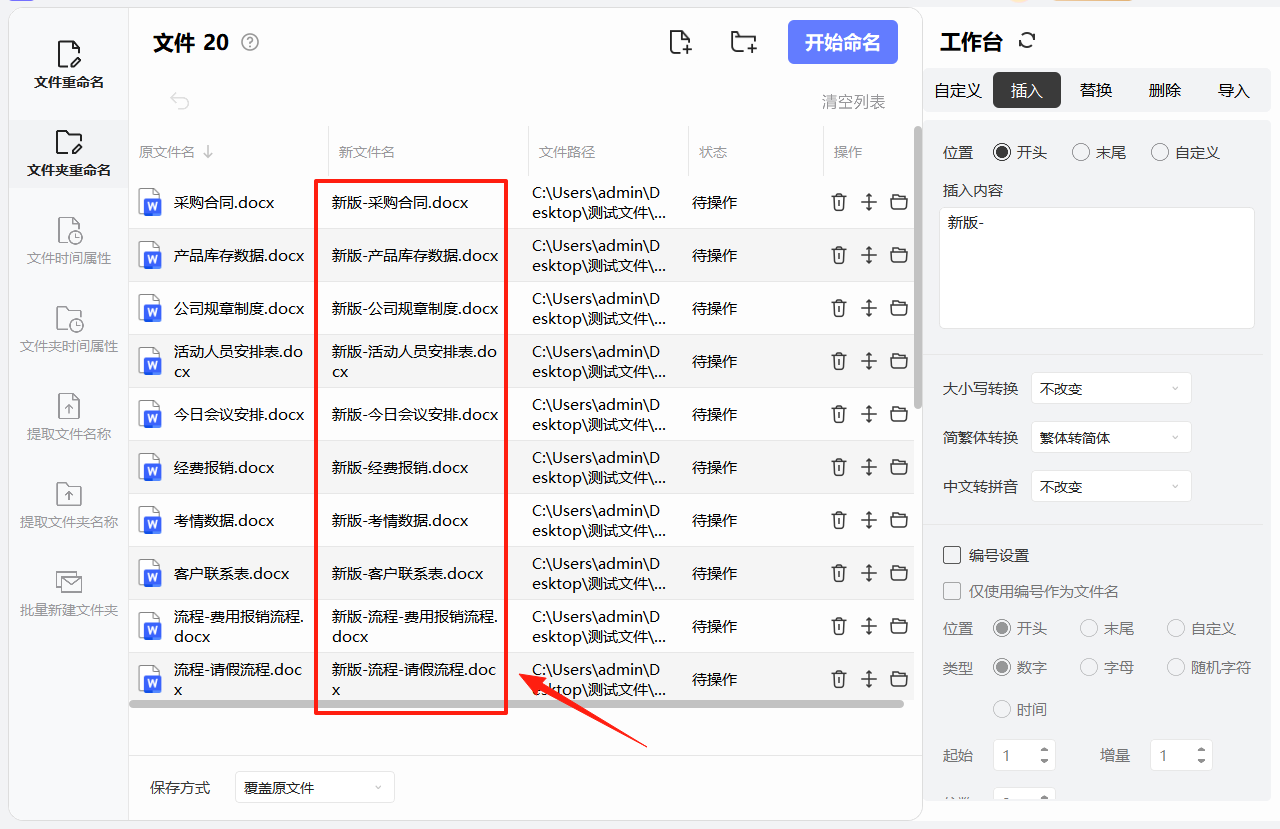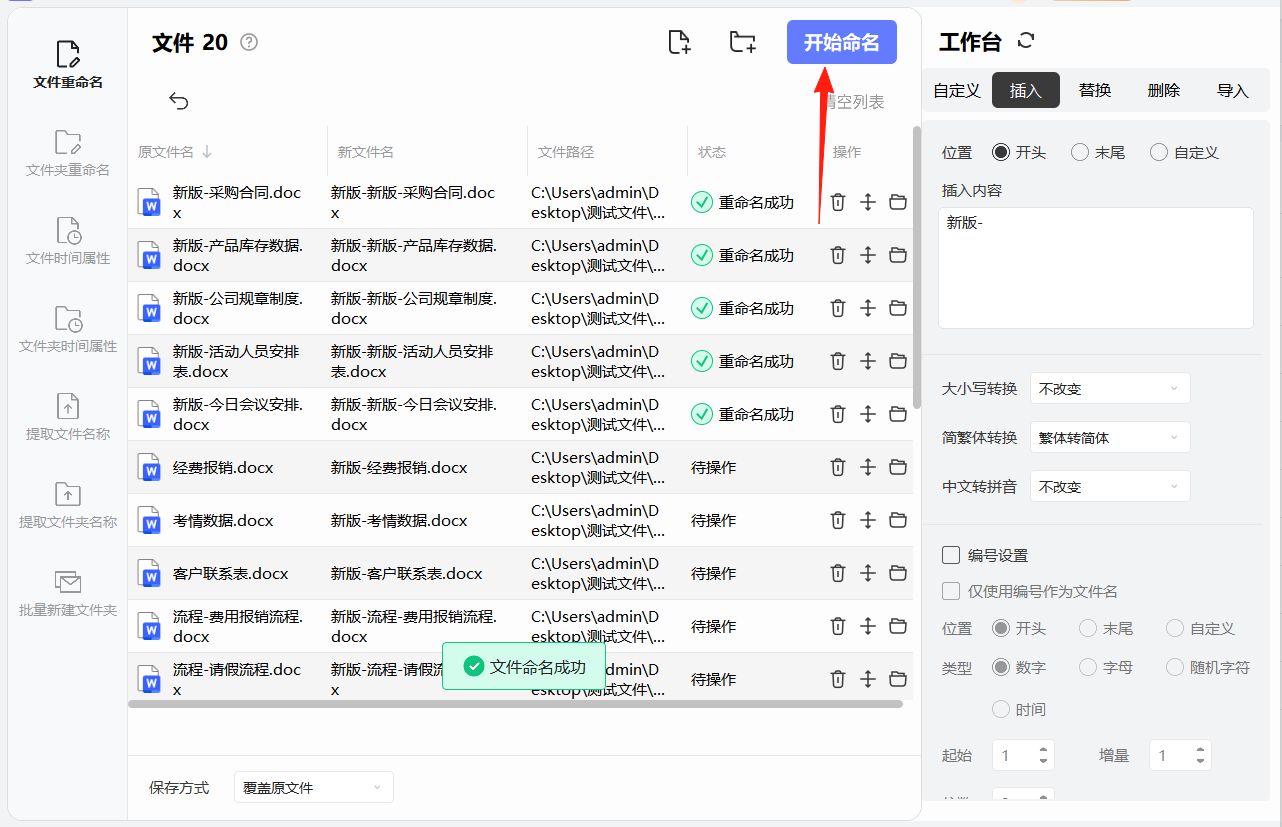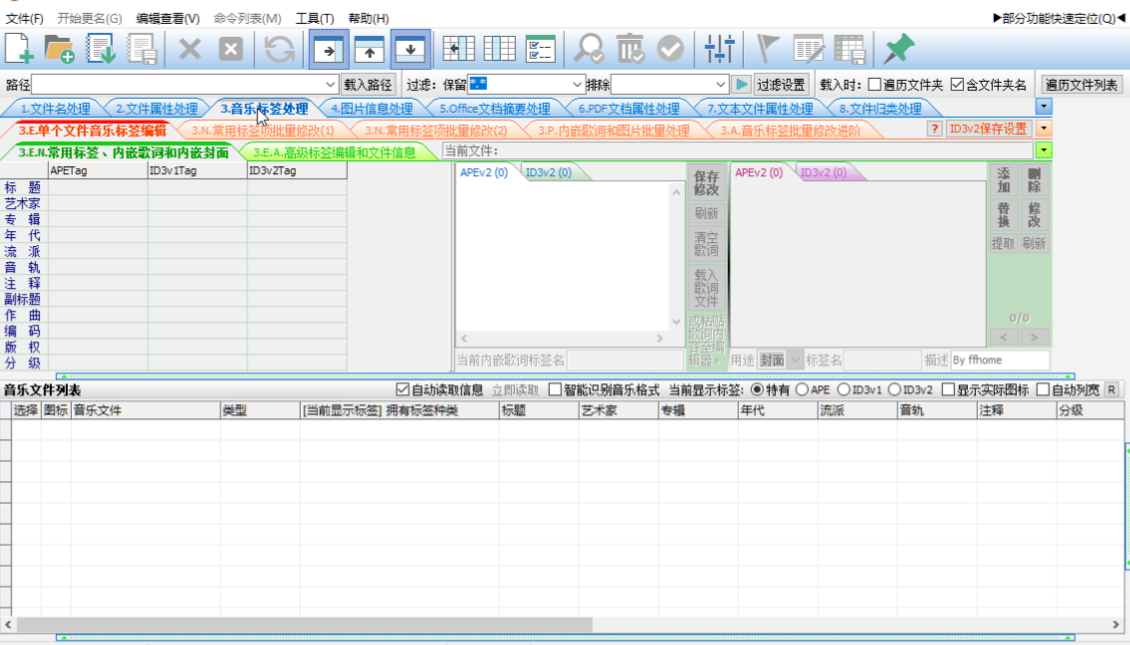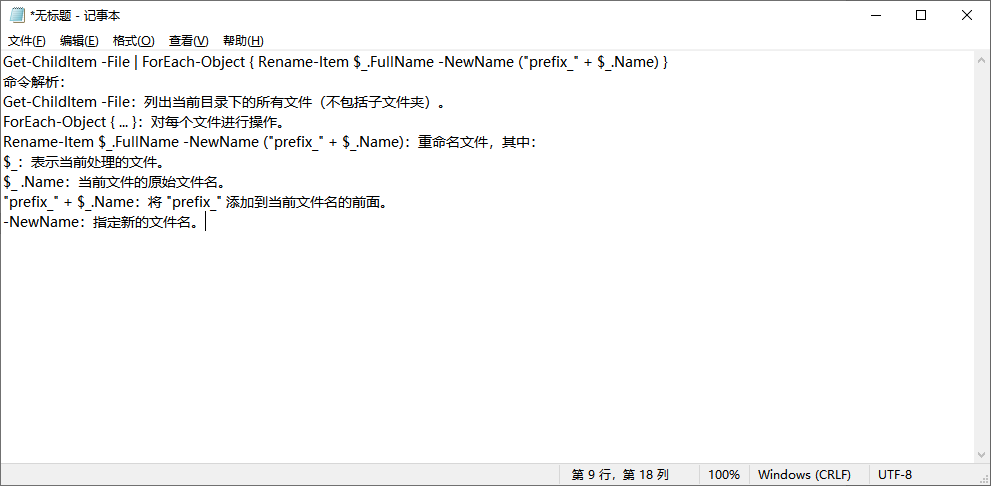怎么批量在文件名前加同一个字?在日常文件管理中,“批量在文件名前加同一个字” 看似是简单的操作,却藏着提升工作效率的关键逻辑。无论是应对海量文件分类、保障数据检索精准度,还是维护团队文件管理秩序,这项操作都能快速破解文件混乱难题,成为现代办公场景中不可或缺的文件管理手段。从日常办公的文件整理需求来看,批量在文件名前加同一字能大幅提升文件识别效率。以人力资源专员处理招聘资料为例,每月需收集数十位候选人的简历、面试评估表、背景调查报告,这些文件初始命名多为 “张三简历.pdf”“李四面试评估.docx”。当需要将同一批次候选人资料归类时,若手动在每个文件名前添加 “202508-”,不仅要逐一点击修改,还易因疏忽遗漏部分文件。而通过批量操作完成前缀添加后,所有文件统一呈现为 “202508 - 张三简历.pdf” 的格式,后续筛选、排序时只需按文件名检索,几秒内就能定位目标批次资料,避免在杂乱文件中反复查找的耗时过程。
文件名批量处理是一项可以提高工作效率的技能,不管什么时候都可能会用得到,尤其是需要高效办公的上班族。所以今天小编来为大家分享几个批量在文件名前加同一个字的办法,感兴趣的就跟着一起操作吧。
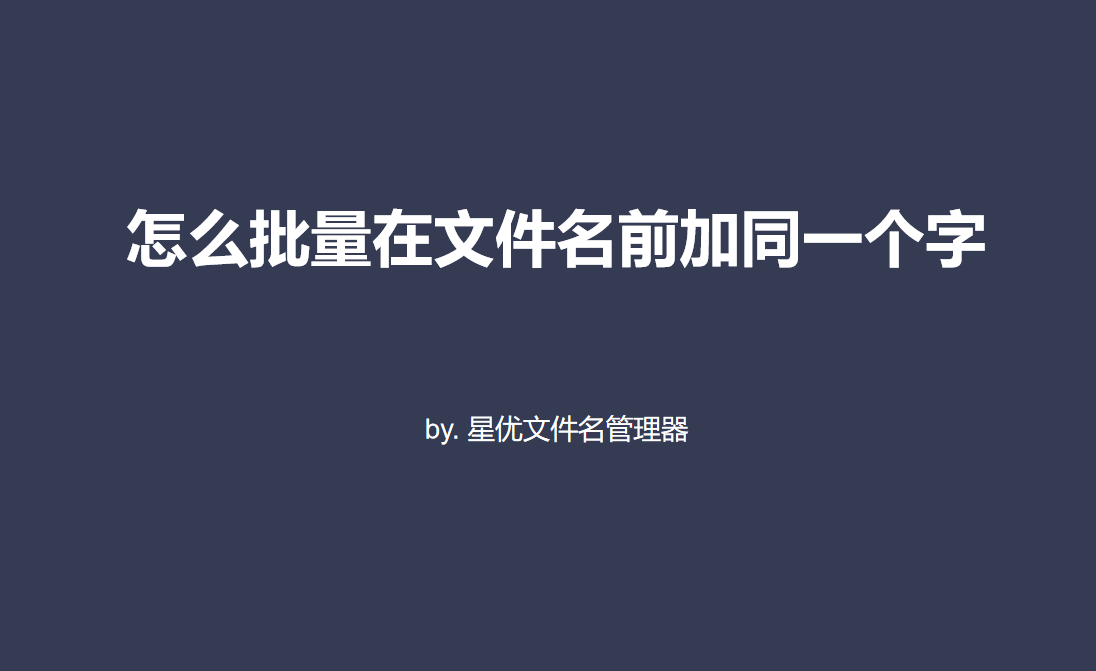
方法一:使用“星优文件名管理器”软件批量处理
软件下载地址:https://www.xingyousoft.com/softcenter/XYRename
步骤1,大家都是第一次使用这个软件,所以请你提前将其安装到电脑上,打开后在首页上找到并点击【文件重命名】功能选项。
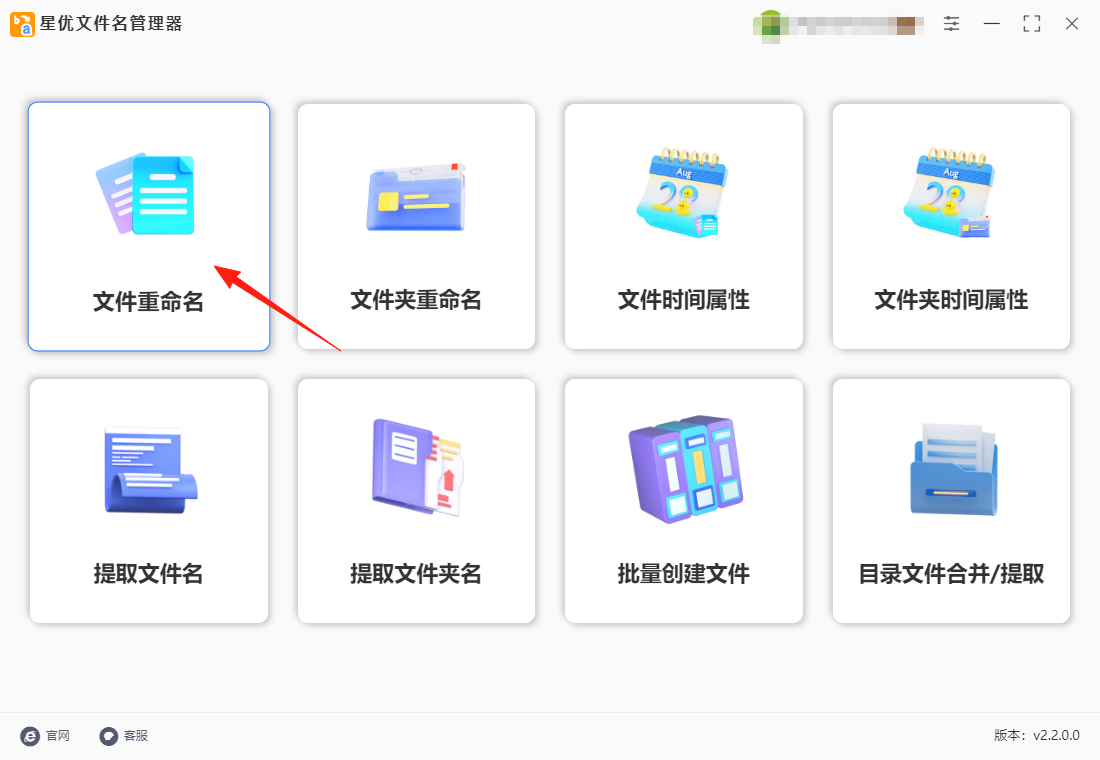
步骤2,进入批量重命名功能内页后,点击左上角的【添加文件】或【添加目录】按键,将名称需要添加字的文件一次性全部导入到软件里,对添加的文件数量和格式是没有限制的。
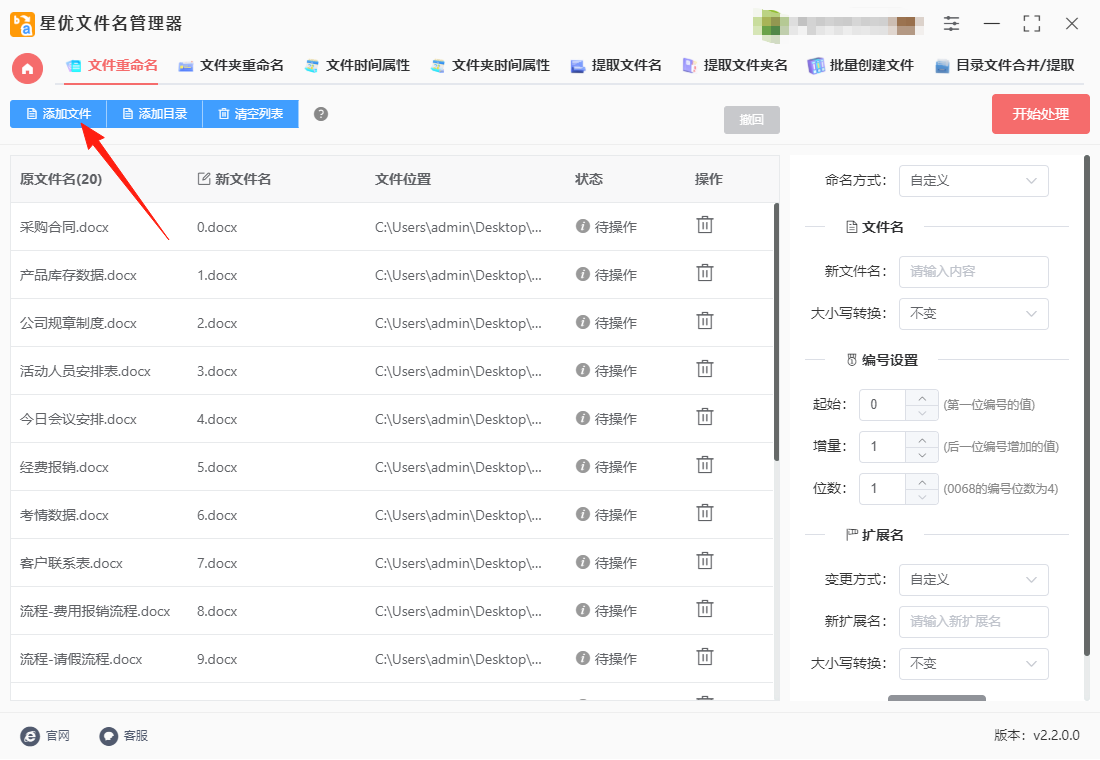
步骤3,接下来请大家跟着下面几个步骤进行设置:
① 先将【命名方式】设置为“插入”;
② 随后将【插入类型】的右边选择“自定义”;
③ 然后在【插入内容】右边输入要添加的文字;
④ 最后在【插入位置】的右侧选择“文件名头”。

步骤4,大家可以一边设置一边在左侧新文件名这一列进行预览检查,这一类代表最终的文件名称。
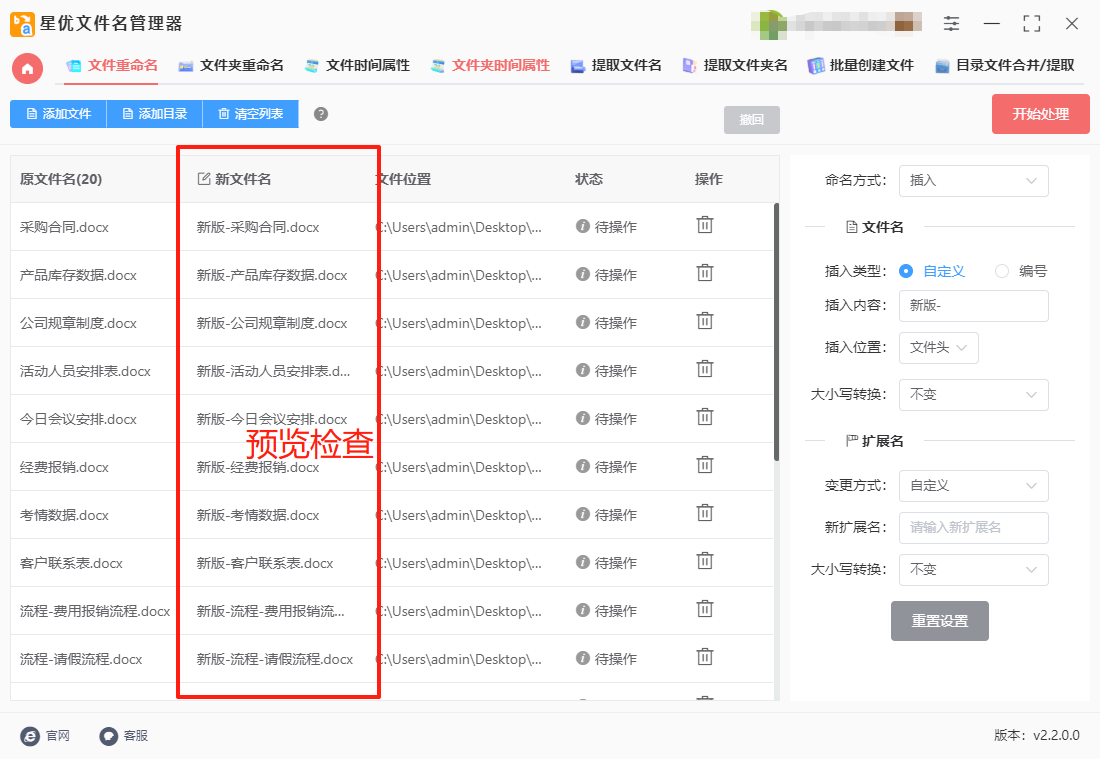
步骤5,预览效果如果没有问题,就点击右上角【开始处理】红色按键来启动软件,软件便开始进行文件名批量处理,处理结束后会弹出“处理完成”的提示框。
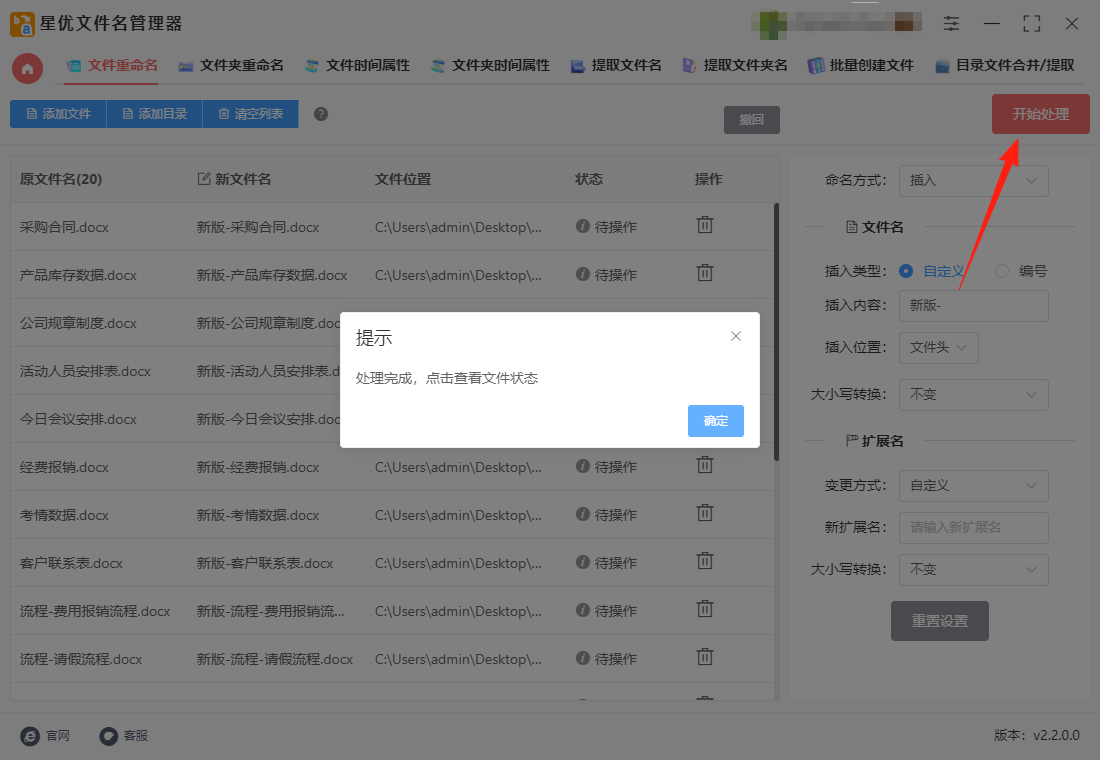
步骤6,随后我们对本次操作的结果进行检查,可以看到所有文件名的前面添加了相同的文字“新版-”,一键批量添加,证明本方法是有效的。
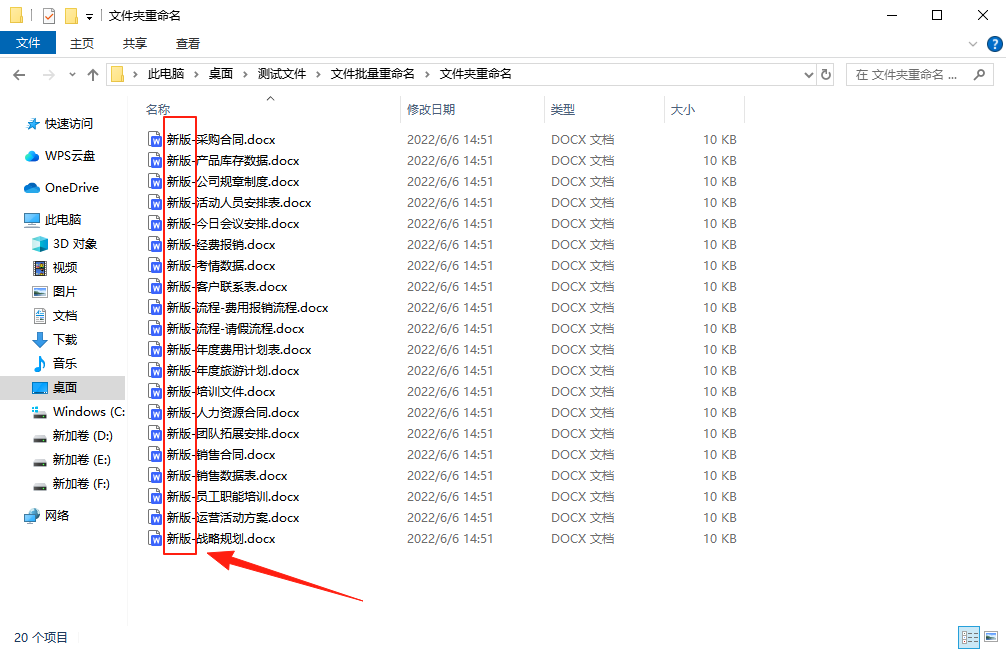
方法二:使用飞船文件管理器批量处理
使用飞船文件管理器在文件名前批量添加同一个字,可按照以下详细步骤操作:
步骤1启动软件并导入文件
打开飞船文件管理器,在主界面选择【文件重命名】功能。
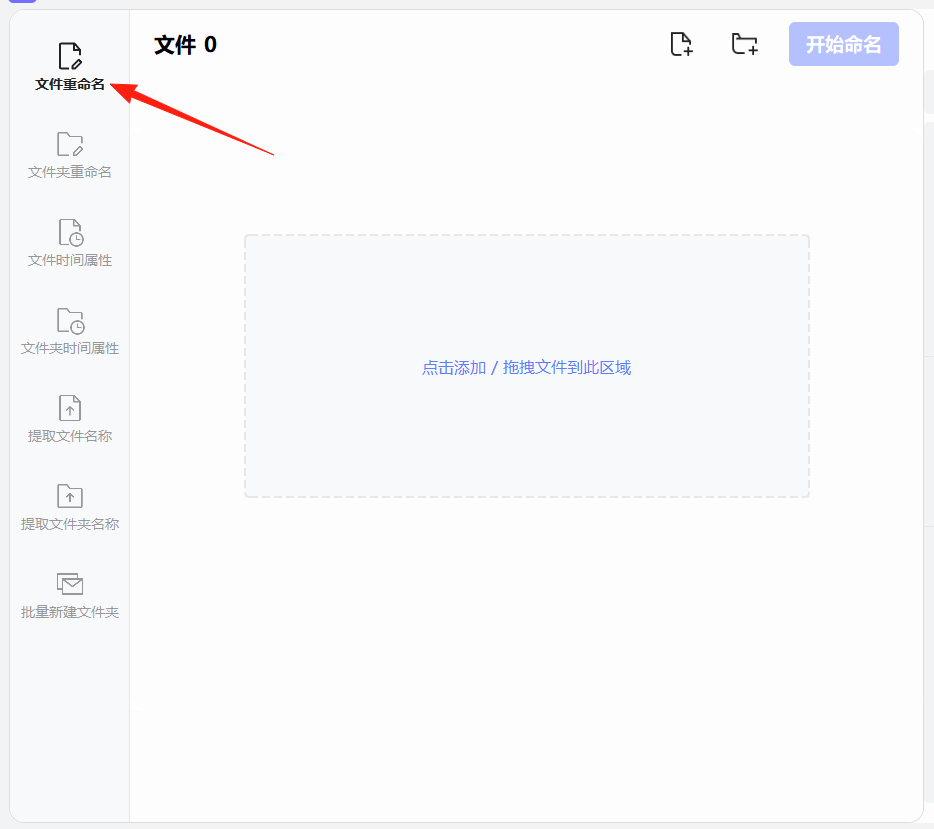
通过以下两种方式导入需修改的文件:
点击【添加文件】按钮,从本地文件夹中选择目标文件;
直接拖拽文件至软件界面中央的指定区域。
导入后,文件列表将显示在左侧工作台,支持同时处理多个文件。
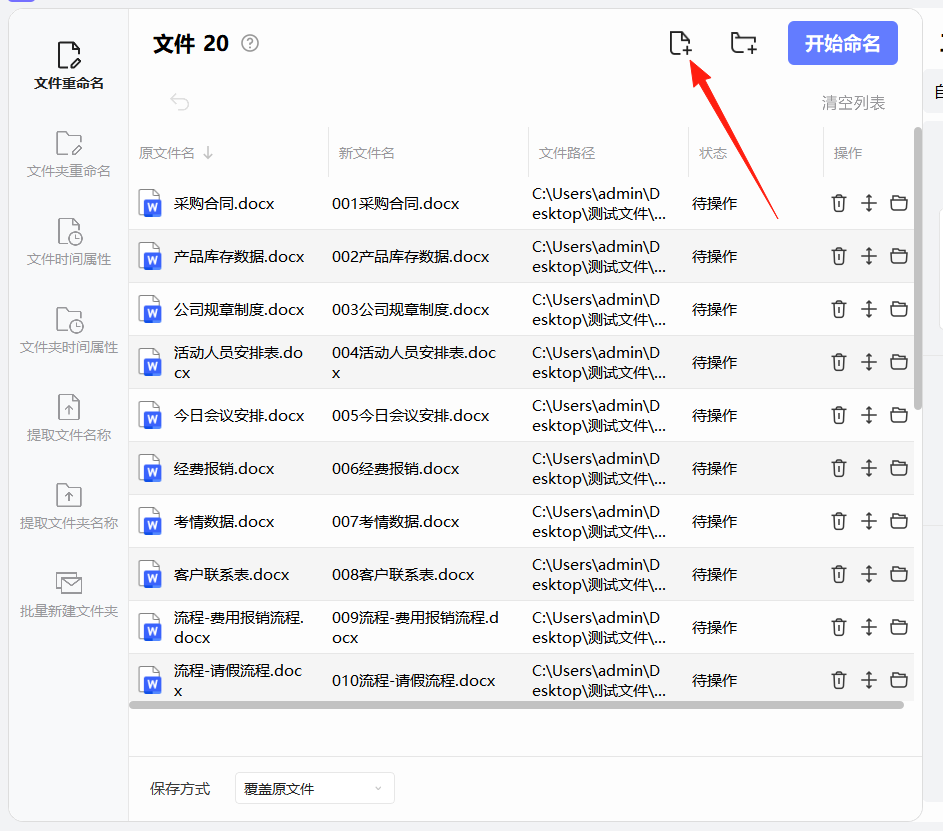
步骤2,设置命名规则
在右侧工作台找到【命名方式】选项,选择【插入】模式。
插入类型:选择【自定义内容】;
插入内容:在输入框中输入需添加的文字(如“公司文件-”);
插入位置:选择【文件名头】,确保文字添加到文件名最前方。
若需添加编号或调整扩展名,可在下方选项中同步设置。
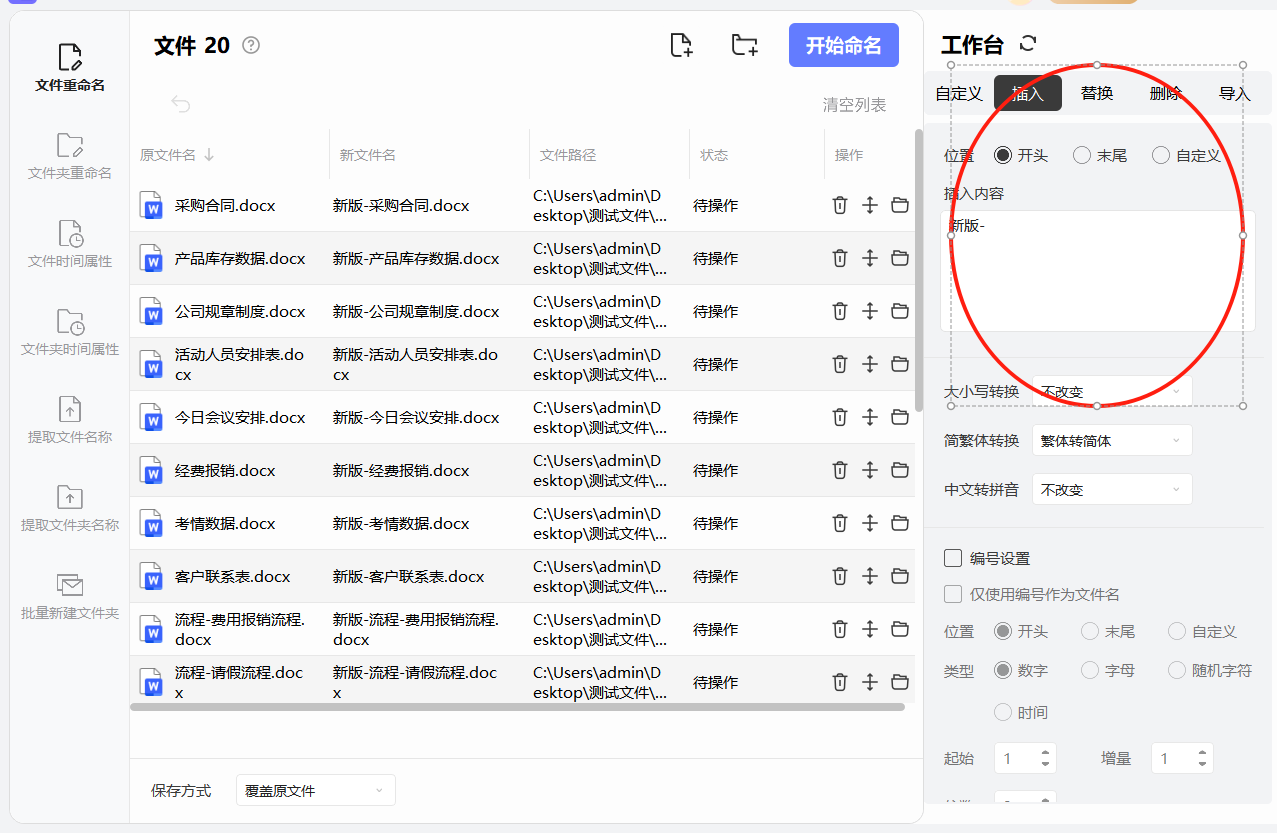
步骤3实时预览与确认
设置完成后,左侧文件列表会实时更新预览效果,显示修改后的文件名样式。
检查新文件名是否符合预期(如“原文件名”变为“公司文件-原文件名”);
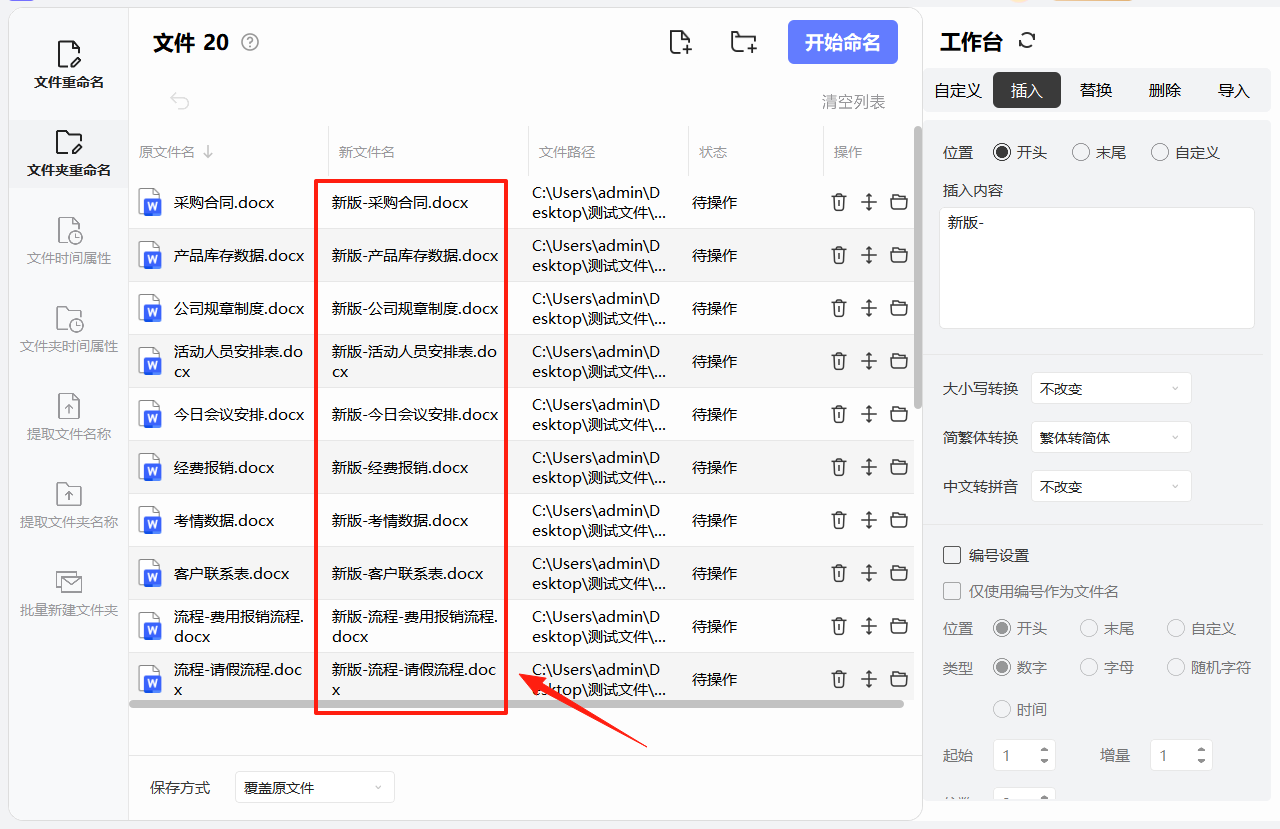
步骤4完成重命名并验证
确认无误后,点击右上角【开始命名】按钮。
软件弹出“重命名成功”提示框后,表示操作完成。
打开文件所在文件夹,检查文件名是否已统一添加前缀;
若需进一步调整,可重复上述步骤修改规则后重新执行。
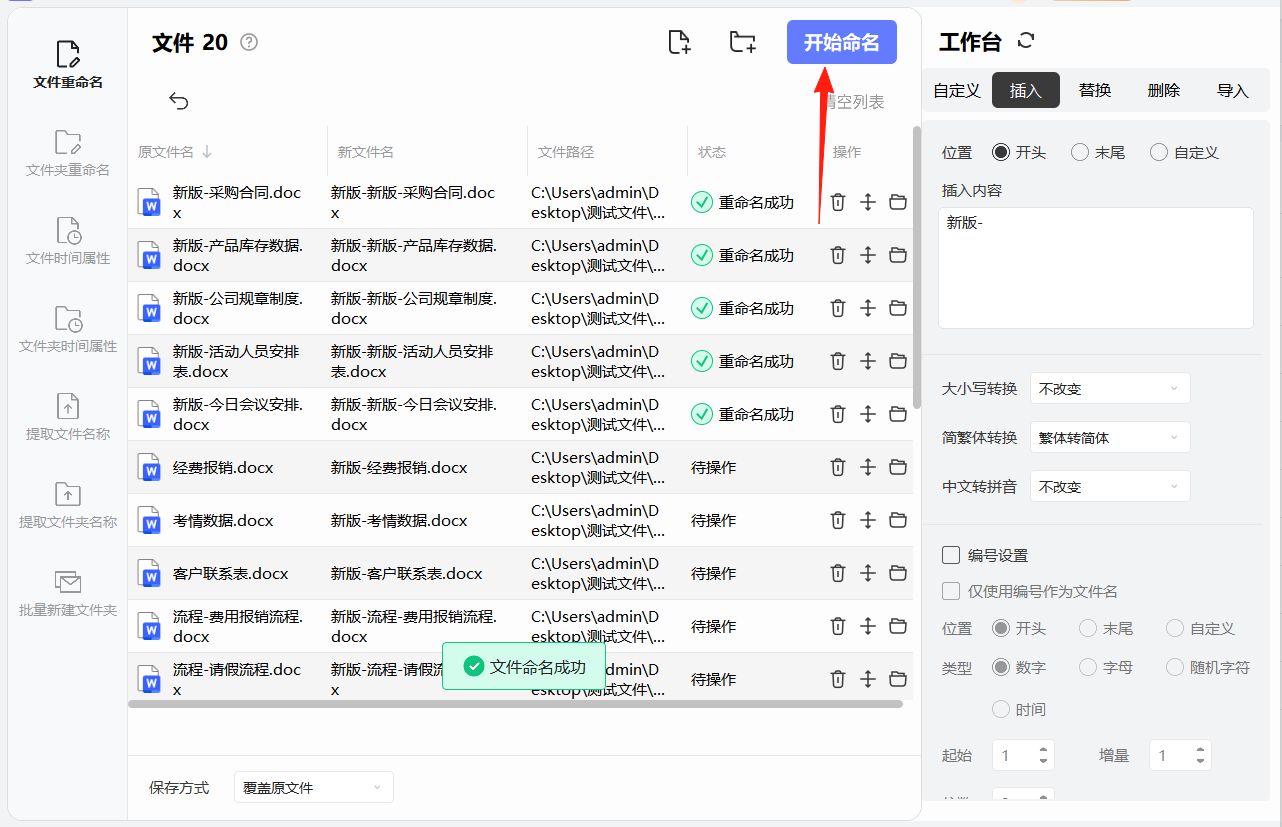
方法三:使用飞羽文件更改器批量处理
在飞羽文件更改器软件中批量在文件名前加同一个字,可按照以下详细步骤操作:
一、准备工作
下载并安装软件:从官网下载飞羽文件更改器的压缩包,解压后得到可执行文件,无需安装即可使用。
准备文件:将需要重命名的文件整理到一个文件夹中,方便后续操作。
二、操作步骤
① 打开软件并添加文件:
双击运行飞羽文件更改器软件。
在软件界面中,点击“添加文件”按钮,选择需要重命名的文件,或者将文件直接拖拽到软件界面中。添加成功后,文件名称会显示在软件中。
② 选择更名功能:
在软件界面中,找到并点击“文件名变更”功能选项。
③ 设置添加前缀:
在“文件名变更”功能下,选择“直接添加”选项。
默认情况下,添加的内容会放在文件名前。如果需要自定义位置,可以在相应选项中进行设置(但在此场景下,通常选择默认即可)。
在输入框中输入想要添加到文件名前的同一个字或字符串。
④ 预览并确认更名效果:
在设置完成后,软件界面下方会显示预览列表,展示更名后的文件名效果。
仔细检查预览列表中的文件名,确保每个文件名前都成功添加了指定的字或字符串。
如果预览效果不符合预期,可以返回上一步对设置进行调整。
⑤ 执行更名操作:
确认预览效果无误后,点击软件界面上的“开始更名”或类似按钮(具体按钮名称可能因软件版本而异)。
软件将开始执行批量更名操作,并在操作完成后显示提示信息。
三、注意事项
备份文件:在进行批量更名操作之前,建议先备份原始文件,以防万一操作不当导致文件丢失或损坏。
检查文件名:更名完成后,仔细检查文件名是否已按照预期进行修改。如果发现错误或遗漏,可以及时进行调整或重新更名。
软件版本:确保使用的飞羽文件更改器软件是最新版本,以获得更好的兼容性和稳定性。
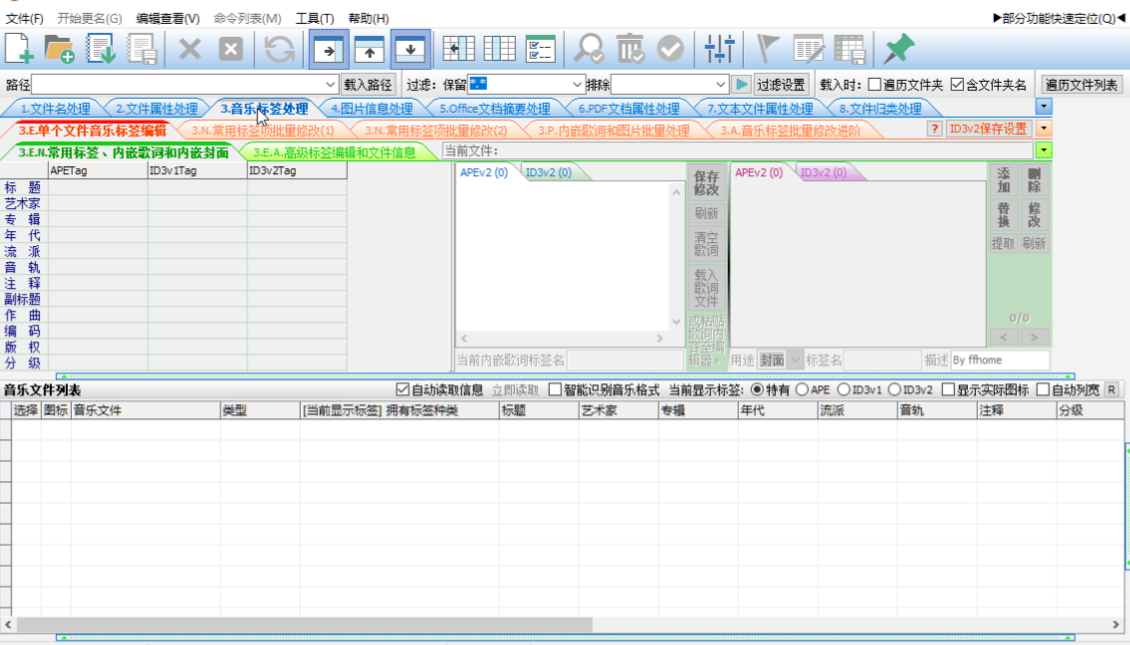
方法四:使用Gdvantage Filenamer批量处理
Gdvantage Filenamer是一款跨平台(支持 Windows 和 macOS)的专业批量重命名工具,以功能全面且操作友好著称。它提供 14 种核心重命名模式,除基础的添加前缀 / 后缀、字符替换、删除等功能外,还能深度利用文件元数据(如图片 EXIF 信息、音乐 ID3 标签)和正则表达式定制规则,满足复杂命名需求。软件界面分区清晰,左侧为文件列表区(支持拖拽添加文件 / 文件夹,可勾选 “包含子文件夹” 批量处理),中间是规则设置区(通过 “添加规则” 按钮可视化配置,无需代码基础),右侧为实时预览区,能即时显示修改后的文件名,避免误操作。使用Gdvantage Filenamer批量在文件名前添加同一个字的操作步骤非常简单,以下是详细步骤:
步骤 1:安装
安装完成后打开软件,界面会分为文件列表区、规则设置区和预览区。
步骤 2:添加需要重命名的文件
方法 1:点击软件顶部菜单栏的「添加文件」按钮(或按 Ctrl+O),在弹出的窗口中选择需要重命名的文件,点击「打开」。
方法 2:直接从电脑文件夹中选中文件,拖拽到软件的文件列表区。
(可选)如果需要处理文件夹,点击「添加文件夹」,选择文件夹后会自动加载其中的所有文件。
步骤 3:设置「在文件名前添加字」的规则
在软件底部的「重命名规则」区域,点击「添加规则」按钮(绿色加号图标)。
在弹出的规则列表中,选择 「添加前缀」(Add Prefix) 规则,点击「确定」。
在右侧的规则设置面板中:
在「前缀文本」输入框中,输入你想要添加的字(例如:想加 “新” 字,就输入 “新”)。
其他选项保持默认(如「位置」默认是 “开头”,无需修改)。
点击「应用」按钮,规则会被添加到下方的规则列表中。
步骤 4:预览重命名效果
规则设置完成后,软件右侧的「新文件名」列会实时显示修改后的效果,确认是否符合预期:
例如:原文件名为 “文档 1.txt”,添加 “新” 字后会显示 “新文档 1.txt”。
若发现错误,可点击规则列表中的该规则,修改「前缀文本」后再次预览。
步骤 5:执行批量重命名
确认预览效果无误后,点击软件顶部的「执行重命名」按钮(红色对勾图标)。
弹出确认窗口,点击「是」,软件会自动完成所有文件的重命名操作。
完成后会显示 “重命名已完成” 的提示,此时可以关闭软件,去文件夹中查看结果。
注意事项
如果需要同时处理多个文件夹中的文件,可勾选「包含子文件夹」选项(在添加文件夹时设置)。
若操作失误,可在重命名后立即按 Ctrl+Z 撤销(需保持软件未关闭)。
建议操作前先备份文件,避免因规则设置错误导致文件命名混乱。
按照以上步骤,就能快速用Gdvantage Filenamer在批量文件名前添加同一个字了。

方法五:使用Green Filename Utility批量处理
使用Green Filename Utility批量在文件名前加上相同的字,非常简单。以下是详细的操作步骤:
1. 安装
2. 打开 Green Filename Utility
安装完成后,打开程序。
3. 导航到目标文件夹
在程序界面的左侧,浏览文件系统,找到你需要批量修改文件名的文件夹,点击文件夹并选择需要重命名的文件。
4. 选择文件
在文件列表中,按住 Ctrl 键或 Shift 键,选择多个你想重命名的文件,或者按 Ctrl + A 选择所有文件。
5. 配置重命名规则
在窗口的右侧,你将看到不同的重命名选项。我们要给文件名前加上一个相同的字。
找到 "Add (3)" 部分,这是用来在文件名的开头或结尾添加字符的。
在 "Add (3)" 部分,勾选 "Prefix" 选项(即“前缀”)。
在旁边的文本框中,输入你想添加的字符或单词,例如:"Prefix_" 或 "MyFile_"。
6. 预览结果
在下方的 "New Name" 列中,你会看到每个文件的新名称。你可以确认它们是否按照预期添加了相同的前缀。
7. 执行重命名
确认没有问题后,点击界面右上角的 "Rename" 按钮,弹出确认框。点击 "Yes" 来确认重命名操作。
8. 完成
文件名已经成功批量修改,前缀已添加到每个文件名的开头。
其他常用功能:
"Suffix" 选项:如果你想在文件名的结尾添加前缀,可以在 "Suffix" 部分进行设置。
"Remove" 选项:如果你还想移除文件名中的某些字符,可以在 "Remove" 选项中设置。
"Numbering":你可以通过 "Numbering" 选项来为文件名添加序号。
这些就是使用Green Filename Utility批量在文件名前加字的详细步骤。如果有其他需求或者遇到问题,随时告诉我!

方法六:编写命令程序批量处理
在 PowerShell 中批量修改文件名是一个非常实用的操作,可以通过 Rename-Item cmdlet 来实现。下面是详细步骤,说明如何在文件名前加上相同的字(例如,加上一个前缀)。
假设目标
你有一批文件,比如 file1.txt, file2.txt, file3.txt,你想把它们改成 prefix_file1.txt, prefix_file2.txt, prefix_file3.txt。你希望在文件名前面加上同一个字(如 prefix_)。
步骤 1:打开 PowerShell
按下 Win + X 键,选择 Windows PowerShell 或 Windows PowerShell (管理员)(如果需要管理员权限)。
步骤 2:导航到文件所在目录
使用 cd 命令(Set-Location)进入包含文件的目录。例如,如果你的文件在 C:\Users\Username\Documents\Files 中,你可以输入以下命令:
cd "C:\Users\Username\Documents\Files"
确保你能看到你要批量修改的文件,可以通过 ls(或者 Get-ChildItem)命令查看目录中的文件:
ls
步骤 3:批量重命名文件
现在你已经进入了文件所在的目录,可以使用 PowerShell 的 Rename-Item 命令来批量重命名文件。
假设你想给所有文件加上前缀 prefix_,可以使用以下命令:
Get-ChildItem -File | ForEach-Object { Rename-Item $_.FullName -NewName ("prefix_" + $_.Name) }
命令解析:
Get-ChildItem -File:列出当前目录下的所有文件(不包括子文件夹)。
ForEach-Object { ... }:对每个文件进行操作。
Rename-Item $_.FullName -NewName ("prefix_" + $_.Name):重命名文件,其中:
$_:表示当前处理的文件。
$_ .Name:当前文件的原始文件名。
"prefix_" + $_.Name:将 "prefix_" 添加到当前文件名的前面。
-NewName:指定新的文件名。
步骤 4:验证修改
运行命令后,你可以通过 ls 查看文件是否已经成功重命名:
ls
你应该看到所有文件的名字都已经加上了 prefix_。
示例:
假设你当前目录下有以下文件:
file1.txt
file2.txt
file3.txt
运行命令后,文件将变成:
prefix_file1.txt
prefix_file2.txt
prefix_file3.txt
可选操作:
如果只修改特定类型的文件(例如只修改 .txt 文件),你可以使用 -Filter 参数:
Get-ChildItem -File -Filter "*.txt" | ForEach-Object { Rename-Item $_.FullName -NewName ("prefix_" + $_.Name) }
递归修改子文件夹中的文件:如果你希望包括子文件夹中的文件,可以使用 -Recurse 参数:
Get-ChildItem -File -Recurse | ForEach-Object { Rename-Item $_.FullName -NewName ("prefix_" + $_.Name) }
添加日志记录:如果需要记录重命名的过程,可以把结果输出到一个文本文件:
Get-ChildItem -File | ForEach-Object {
$newName = "prefix_" + $_.Name
Rename-Item $_.FullName -NewName $newName
"$($_.FullName) renamed to $newName" | Out-File "rename_log.txt" -Append }
这会将重命名操作的日志输出到 rename_log.txt 文件中。
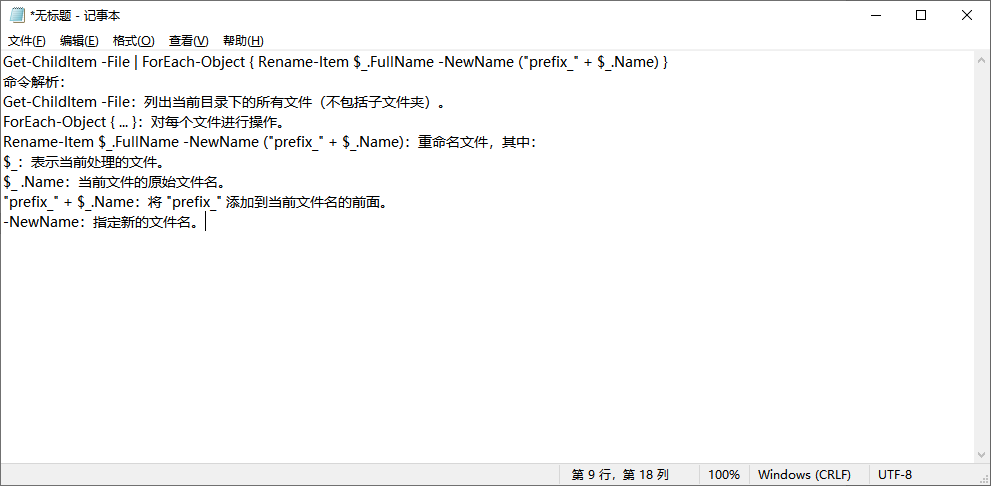
在数据统计与归档场景中,这项操作更是保障数据规范性的核心。以市场调研人员整理问卷数据为例,一份调研项目可能生成上百个 “区域 1 数据.xlsx”“区域 2 数据.xlsx” 的文件,若需将其归入 “Q3 调研” 项目档案,批量在文件名前添加 “Q3-”,能让所有文件瞬间形成统一的归属标识。后续无论是跨部门移交数据,还是年末归档核查,他人只需扫一眼文件名前缀,就能明确文件所属项目,无需额外标注说明,极大降低了数据传递中的理解成本,也避免了因文件归属模糊导致的归档错误。对于团队协作而言,批量在文件名前加同一字还能强化文件管理的统一性。在多人协作的设计项目中,设计师可能分别提交 “首页设计.psd”“详情页设计.psd” 等文件,若团队约定在最终版文件前添加 “终版 -” 前缀,通过批量操作统一修改后,所有成员能快速区分 “初稿” 与 “终版” 文件,避免误用旧版设计导致的工作返工。这种标准化的命名管理方式,让团队文件体系更清晰,减少了因沟通不畅产生的协作内耗。在信息爆炸的办公环境中,文件管理的效率直接影响工作成果。批量在文件名前加同一个字,虽操作简单,却能从根本上解决文件识别难、归属乱、协作效率低的问题,它不仅是优化文件管理流程的 “小技巧”,更是提升整体工作效率、保障数据规范的 “关键一步”,成为职场人高效处理文件的必备能力。六个关于“怎么批量在文件名前加同一个字?”的解决办法就全部分享到这里了,再次感谢大家的喜欢和支持,学会后请记得点赞支持一下哦。